1、首先,咱们打开Word文档,由于是教程,只介绍方法,所以在文档中随便插入一个几行几列的表格,如图1所示

2、在表格中,咱们随意填充一些数据,来为求和做个基础工作,如图2所示。

3、填充完毕后,我们将光标定位在表格第二行最后一列中,选择“布局”选项,然后在选择“公式”看图3

4、如图4所示,此时,公式已经自动产生了,SUM是和的意思,LEFT是左边的意思,也就是说,自动求左边一行的数据,点击确定后,和就自动产生了。

5、同样道理,在竖列最下一行某个表格中定位光标,还是点击公式,出现公式对话框,此时,又自动产生了公式,ABOVE是上边的意啥高友岛思,也就是说,自动求此单元格以上的数据之和,如图5所示,很方便吧,不用再拿着计算器敲来敲去的了吧。
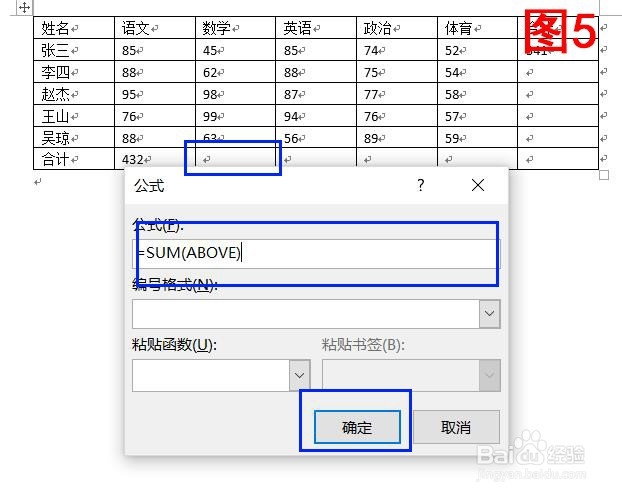
6、再多说一句,在求每行的和时,求了第一行,光标定位在第2行的时候,公式会自动产生ABOVE(以上),那是因为表格上边也有数据,咱们这时候需要注意看一下哈,别错了,把ABOVE修改成LEFT就可以了。

